对于旧版本的 Windows,通过从头开始格式化和重新安装操作系统来彻底清除操作系统是 PC 可以“重置”的唯一方法。
随着 Windows 10,微软介绍了“重设 This PC“。 当我们想要的时候,一个完美的选择 我们绝对删除 PC 上的所有数据 得到它 我们把它带到初始状态 这是在安装操作系统之后立即进行的。 没有安装的应用程序,也没有个人文件。 理论上,当我们选择删除所有这些内容时 我们完全重置了操作系统 Windows。 重启 Windows 电脑。
当它看起来像什么时,我们经常使用 PC 重置选项 它不再正常工作 或者我做了一些 系统变化 我们不再知道如何 我们把它带到初始状态.
“重设 This PC“当我们想将笔记本电脑 / PC 提供给其他人或我们想出售它时,也可以使用此选项。 这仍然是一个问题。 根据微软官方“中的已知问题 Windows 10 si Windows 11“。 选项“重置 This PC” 不删除或部分删除 OneDrive 中保存的数据. 因此,PC 或笔记本电脑到达的新所有者可以访问前所有者的数据。 这当然是不可取的。
我们如何重置我们想要出售或赠送给其他人的 PC 或笔记本电脑?
备份过程很简单,但在此之前,请确保您仍然需要的所有个人数据都已保存到外部存储驱动器或云服务(OneDrive, DropBox的, iCloud..)。
回到上面的问题,在入住之前非常建议 断开您的 OneDrive 帐户与 Windows, 然后 手动删除本地下载的文件. 后者是许多版本中存在的错误 Windows 10 si Windows 11,不要使用选项“删除它们”重设 This PC“。
断开帐户后 OneDrive 并且本地文件已被删除,我们去 Windows Settings 到“重置”选项 This PC”。 我们在菜单中找到这个:“System“→”修复工具“→”重设 this PC”(恢复中 options).
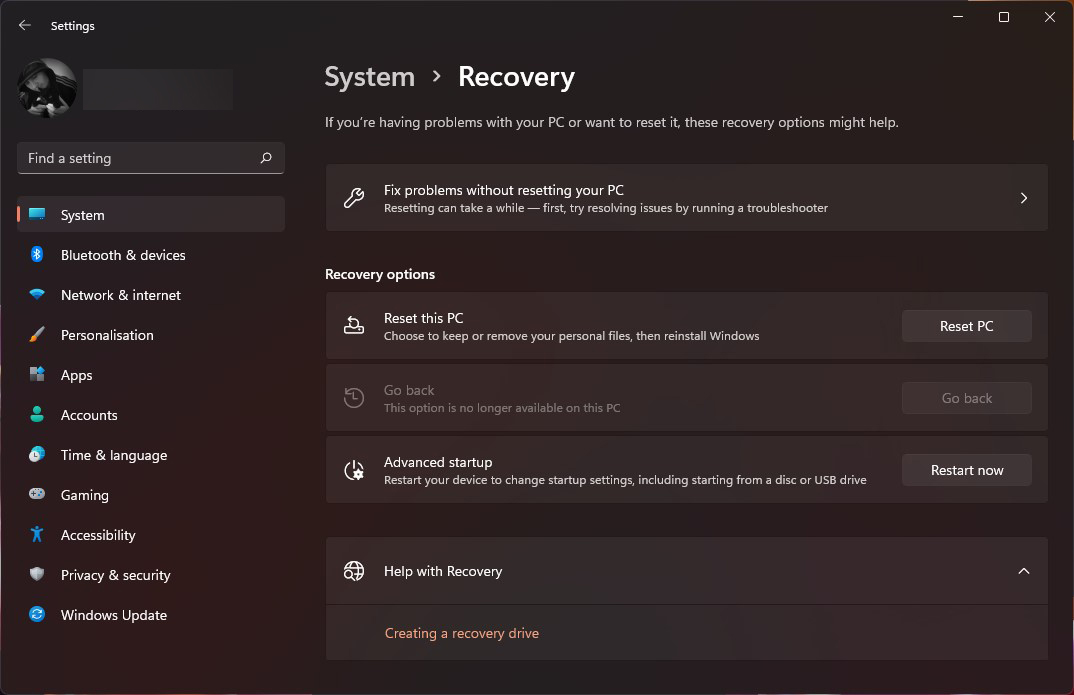
在“重置 this PC“我们有两个选择:
- 保存我的文件 - 删除应用程序和设置的选项 Windows,但不删除个人文件。
- 删除所有内容 - 删除所有设置、应用程序和个人文件。
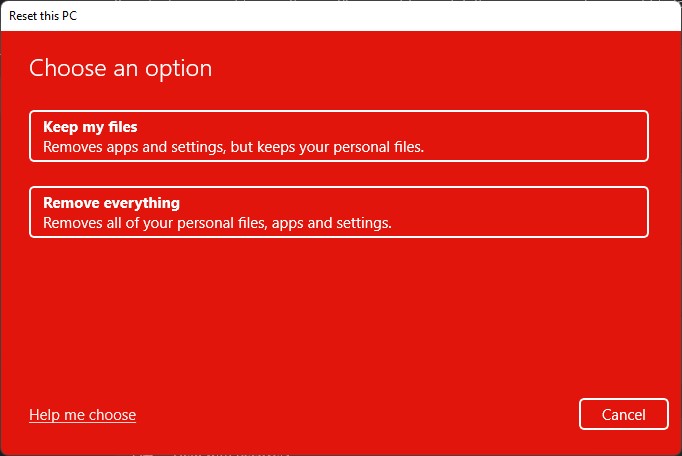
如果您想将 PC 送给他人或出售,建议使用第二种选择。
按照步骤通过删除您的个人设置、应用程序和文件来完全重置您的 PC。
受此问题影响,导致您无法删除本地下载的 OneDrive 个人文件,是版本 Windows 10 晚上 20 点 2 分 Windows 10 晚上 21 点 2 分 Windows 10 晚上 21 点 1 分 Windows 11 21H2 和 Windows 11 21H2。